6 gestión de aplicaciones, Instalación de aplicaciones, Cómo borrar la memoria caché de aplicaciones – Huawei MediaPad T1 8.0 Manual del usuario
Página 18: 14 instalación de aplicaciones, 14 cómo borrar la memoria caché de aplicaciones, Gestión de aplicaciones
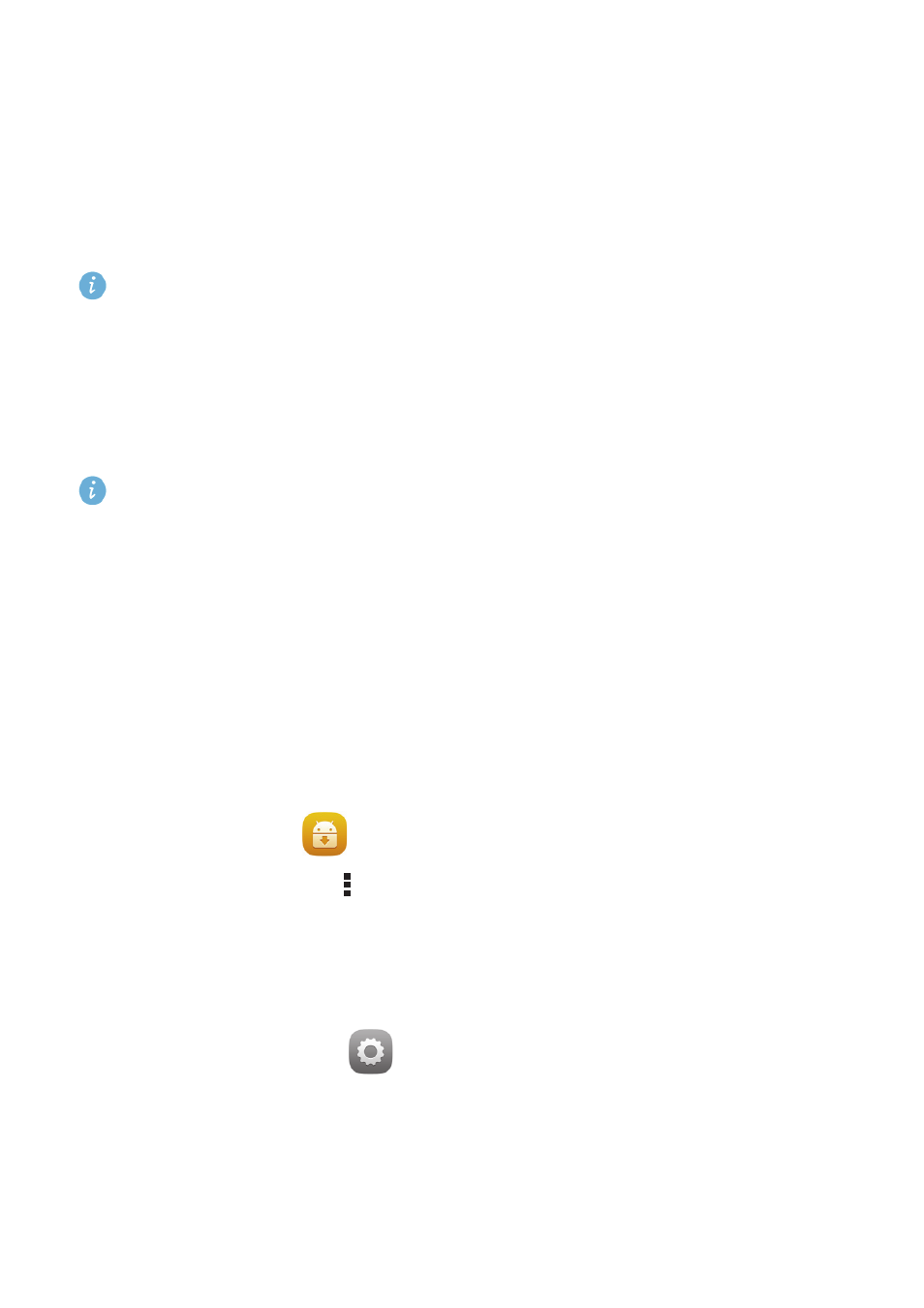
14
6
Gestión de aplicaciones
Instalación de aplicaciones
Al instalar una aplicación, aparecerá en pantalla el mensaje "Instalación bloqueada". Lea este
mensaje atentamente. Si desea proseguir con la instalación, siga las instrucciones que aparecen
en pantalla.
Se puede obtener e instalar una aplicación a través de los siguientes métodos:
•
Descárguela de una tienda en línea o través de un navegador. Una vez descargada la aplicación, siga
las instrucciones que aparecen en pantalla para instalarla.
Es posible que las aplicaciones de terceros no sean compatibles con la HUAWEI MediaPad. Es
posible que no funcionen correctamente y que la HUAWEI MediaPad se apague. Se recomienda
descargar aplicaciones de fuentes confiables únicamente.
•
Conecte la HUAWEI MediaPad a una PC. Luego utilice HiSuite o software de terceros para descargar
la aplicación. Una vez descargada la aplicación, siga las instrucciones que aparecen en pantalla para
instalarla.
•
Utilice Bluetooth o Wi-Fi Direct para enviar la aplicación desde otro dispositivo, como un teléfono o
una tableta, a la HUAWEI MediaPad. Una vez finalizada la transmisión, haga clic en la aplicación para
instalarla.
•
Descargue la aplicación desde una PC. Luego copie la aplicación en la HUAWEI MediaPad. Una vez
copiada la aplicación, presione
> Instalar app en la pantalla principal de la HUAWEI MediaPad.
Seleccione la aplicación y presione
> Instalar.
Cómo borrar la memoria caché de aplicaciones
Si se borra la memoria caché de aplicaciones con regularidad, la HUAWEI MediaPad funcionará mejor.
1.
En la pantalla principal, presione
Config > Administrar aplicaciones.
2.
Presione TODAS para ver todas las aplicaciones.
3.
Presione Borrar caché.